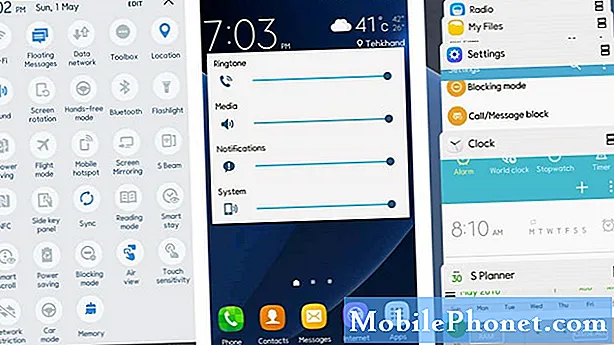Sadržaj
- Problem 1: Galaxy S7 edge se neće napuniti, što pokazuje pogrešku otkrivenu vlagom
- Problem 2: Galaxy S7 ne reagira, neće se uključiti
- Problem 3: Galaxy S7 se pregrijava i ne reagira, neće se uključiti ili isključiti
- Problem 4: Galaxy S7 se smrzava i neće odgovoriti
- Problem 5: Galaxy S7 prestaje raditi nakon neuspjelog postupka treptanja
Pozdrav obožavateljima Androida! Donosimo vam još jedan # GalaxyS7 popis problema o kojima su izvještavali neki članovi naše zajednice. U ovom članku pokrivamo neke probleme povezane s napajanjem, pa se nadamo da će vam i naša predložena rješenja pomoći.
Ako tražite rješenja za vlastiti problem #Android, možete nas kontaktirati putem veze na dnu ove stranice.
Kad opisujete svoj problem, budite što detaljniji kako bismo mogli lako odrediti relevantno rješenje. Ako možete, ljubazno navedite točne poruke pogrešaka koje dobivate kako biste nam dali ideju odakle početi. Ako ste već isprobali neke korake za rješavanje problema prije nego što ste nam poslali e-poštu, obavezno ih spomenite kako bismo ih mogli preskočiti u odgovorima.
Ispod su određene teme koje danas donosimo za vas:
Problem 1: Galaxy S7 edge se neće napuniti, što pokazuje pogrešku otkrivenu vlagom
Bacio moj rub Samsung Galaxy S7 u more. Telefon se nije isključio. Slikao nakon što je i on pao u vodu. dobro radi, ali samo se ne naplaćuje. kaže uređaj vlažan. je držao telefon u posudi s rižom sinoć, pokušao ga napuniti danas ujutro. još uvijek ista poruka, tj. uređaj vlažan. - Deepriya Kaflay
Riješenje: Bok Deepriya. Ako se vaš S7 ne puni i stalno prikazuje pogrešku "otkrivena vlaga", to znači da sustav otkriva da u priključku za punjenje još ima tragova vode ili vlage. Kako biste spriječili oštećenje uređaja, vaš se S7 neće puniti ako vlaga potpuno ne nestane. Ako se uređajem laganim protresanjem ne riješite vlage koja je ostala u luci, stavite je ponovno u vrećicu s rižom, zatvorite vrećicu i stavite je blizu uređaja za proizvodnju topline poput stražnjeg dijela televizora ili računala. Cilj je primijeniti vrlo nisku neizravnu toplinu oko vrećice kako bi se vlaga isparila ili apsorbirala rižom. Nemojte izravno zagrijavati telefon ili vrećicu; izravna toplina oštetiće uređaj. Ostavite uređaj u lagano zagrijanom lošem stanju 24 do 48 sati.
Ako novac nije problem, možete ga odnijeti u servisni centar koji popravlja elektroniku kako bi uređaj mogao osušiti pomoću profesionalnog alata. Taj će postupak trajati oko 20-30 minuta.
Problem 2: Galaxy S7 ne reagira, neće se uključiti
Moja galaksija S7 je potpuno mrtva. Kad ga napunim, pojavi se ikona baterije s munjom. ova ikona neće nestati ako ne isključim telefon. Nema crvenog LED indikatora punjenja niti zelene ‘točkice’ na dnu zaslona. također nema postotak baterije.
Isprobao sam 7 različitih punjača s 3 različita utikača, koji su u potpunosti funkcionalni s drugim uređajima. Samo 1 žica i 1 utikač neobično rade na daljinu s telefonom. Posudio sam službeni Samsung punjač na nekoliko sati od svog prijatelja i još uvijek dobivam isti rezultat. ne želim prodati / poslati telefon na popravak jer resetiraju telefon. ne želim izgubiti vrlo osobne podatke na ovom uređaju. Također ne znam 'android verziju.' - Cairns2009
Riješenje: Bok Cairns2009. Slanje telefona, baš kao i donošenja jedinog automobila u trgovinu, može biti neugodnost. Međutim, u oba slučaja zaista ne možete puno učiniti. Ako se vaš S7 više ne puni ili ne uključi, to može značiti da je u tijeku kvar hardvera. Uzroci mogu biti od neispravnog priključka za punjenje, loše baterije ili ozbiljnijeg nepoznatog kvara matične ploče. Utvrđivanje stvarnog problema zahtijeva da tehničar fizički provjeri telefon. Nažalost, i vi ste u pravu, popravak će najvjerojatnije dovesti do gubitka vaših osobnih datoteka i prilagodbi. Ako želite doći do dna problema, trebali biste ga popraviti.
Problem 3: Galaxy S7 se pregrijava i ne reagira, neće se uključiti ili isključiti
Da, imam problem s telefonom kao što sam zaboravio lozinku i nisam mogao resetirati na tvorničke postavke i tako dalje, pa sam ga dao novom u trgovini, a kasnije su to učinili. Bilo je u redu samo što uopće nisam mogao nadograditi telefon. Dakle, danas mi se nakon tjedan dana odjednom telefon pregrijao i sada se jednostavno ne isključuje ili ne uključuje. - Siddyjojo
Riješenje: Bok Siddyjojo. Pa što je točno trgovina učinila da vam omogući ponovno korištenje telefona? Ako ne znate, predlažemo da ih pitate jer bi to moglo rasvijetliti zašto se vaš telefon trenutno ponaša onako kako se ponaša.
U međuvremenu možete pokušati pričekati dok se telefon potpuno ne isprazni ili ga prisiliti na ponovno pokretanje mekim resetiranjem. Da biste to učinili, samo pritisnite i držite tipke za uključivanje i isključivanje zvuka najmanje 12 sekundi. To bi trebalo ponovno pokrenuti uređaj. Ako se to neće dogoditi, samo pričekajte da potroši svu snagu. Kad se to dogodi, ponovo napunite telefon i ponovno ga pokrenite u način oporavka. To će vam omogućiti brisanje particije predmemorije i vraćanje na tvorničke postavke. Ako je uzrok problema povezan sa softverom, možda će vam pomoći resetiranje na tvorničke postavke. U suprotnom, samo vratite telefon u trgovinu koja ga je prvotno popravila i pustite ih da otkriju uzrok.
Za referencu, evo koraka kako pokrenuti S7 u način oporavka:
- Punite telefon najmanje 30 minuta.
- Pritisnite i držite tipke za početno i glasnoću, zatim pritisnite i držite tipku za uključivanje.
- Kad se na zaslonu prikaže logotip Samsung Galaxy, otpustite tipku za uključivanje, ali i dalje držite tipke za početnu i glasnoću.
- Kad se prikaže logotip Androida, možete otpustiti obje tipke i ostaviti telefon da odstoji oko 30 do 60 sekundi.
- U ovom načinu možete izbrisati particiju predmemorije ili resetirati na tvorničke postavke.
Problem 4: Galaxy S7 se smrzava i neće odgovoriti
U redu, tako da je nakon dovršetka sigurnosnog / sistemskog ažuriranja moj Samsung račun imao problema sa sinkronizacijom. Budući da sam zaboravio lozinku za Samsung račun, kliknuo sam i zaboravio sam lozinku. Otvara račun. Samsung.com započinje učitavanje stranice. smrznuto je. NEĆE uopće odgovoriti. - Kcole7812
Riješenje: Bok Kcole7812. Ako telefon uopće ne reagira, prvo pokušajte soft soft reset pritiskom i držanjem tipke Vlast i Volumen tipke na 12 sekundi. Ako ne možete ponovo pokrenuti telefon na ovaj način, možete pokušati obrisati particiju predmemorije kako biste osvježili predmemoriju sustava. Evo kako:
- Isključite svoj Samsung Galaxy S7.
- Pritisnite i držite tipke za početno i glasnoću, zatim pritisnite i držite tipku za uključivanje.
- Kad se Samsung Galaxy S7 prikaže na zaslonu, otpustite tipku za uključivanje, ali i dalje držite tipke za početnu i glasnoću.
- Kad se prikaže logotip Androida, možete otpustiti obje tipke i ostaviti telefon da odstoji oko 30 do 60 sekundi.
- Pomoću tipke za smanjivanje glasnoće pomičite se kroz opcije i označite "obriši particiju predmemorije".
- Jednom istaknuto, možete pritisnuti tipku za uključivanje / isključivanje da biste je odabrali.
- Sada označite opciju "Da" pomoću tipke za smanjivanje glasnoće i pritisnite tipku za uključivanje / isključivanje da biste je odabrali.
- Pričekajte dok vaš telefon ne završi s glavnim resetiranjem. Po završetku označite "Ponovno pokreni sustav sada" i pritisnite tipku za uključivanje / isključivanje.
- Telefon će se sada ponovno pokrenuti duže nego inače.
Ako se problem nastavi, brisanje particije predmemorije obično slijedi vraćanje na tvorničke postavke, pa nemojte se ustručavati. Da biste resetirali S7 na tvorničke postavke, slijedite ove korake:
- Na početnom zaslonu dodirnite ikonu Aplikacije.
- Pronađite i dotaknite Postavke, a zatim dodirnite Sigurnosna kopija i resetiranje.
- Dodirnite Resetiranje tvorničkih podataka i dodirnite Resetiraj uređaj.
- Ako je uključena značajka zaključavanja zaslona, unesite lozinku ili PIN.
- Dodirnite Nastavi.
- Dodirnite Izbriši sve da biste potvrdili svoju radnju.
Problem 5: Galaxy S7 prestaje raditi nakon neuspjelog postupka treptanja
Ažurirao sam telefon pomoću naziva softvera (ODIN). U ovom sam softveru dobio opcije „Automatsko ponovno pokretanje“, „Uklanjanje particija“, „Očisti sve / format“. Provjerio sam sve mogućnosti i povezao sam telefon s računalom USB kabelom. Stavio sam telefon u način ažuriranja pritiskom na tipku za smanjivanje glasnoće + tipku za dom + i tipku za uključivanje. Nakon 20 minuta uspješnog usvajanja slika na ekranu, tada se moj pametni telefon S7edge isključuje i više se neće uključiti, čak i ako ga napunim. ne pokazuje nikakvo svjetlo ... Čini se potpuno mrtvim, probao sam sigurno raspoloženje, sve moguće pritiskajući tipke za različite svrhe. - Iqbal
Riješenje: Bok Iqbal. Upravo je to jedan od glavnih razloga zašto Samsung ne preporučuje korisnicima da neovlašteno diraju softver. Mnogo stvari može poći po zlu prilikom izmjene službenog softvera i nažalost, nije lako znati gdje je problem. Koraci treptanja ili ažuriranja putem Odina ponekad se mogu razlikovati ovisno o modelu vašeg telefona. Jedan pogrešan korak i završit ćete s opečenim uređajem. Predlažemo da se obratite izvoru trepćućeg vodiča koji trenutno pratite i pustite ih da prate koji je korak uzrokovao problem. Ne možemo to učiniti za vas jer nemamo sve detalje.